
Oculus Quest může fungovat jako samostatná sluchátka, ale můžete také připojit k počítači na plný zážitek PC VR. Tento proces je poměrně jednoduché, pracuje s kabelovým připojením nebo bezdrátově, a poskytuje plný přístup k SteamVR a velký vesmír PC VR her.
Co budete potřebovat
Chcete-li hrát PC hry VR s Oculus Quest nebo Oculus Quest 2, budete potřebovat několik věcí:
- Ta Oculus Quest. (očividně!)
- A VR-schopný PC .
- 2,0 USB kabel (USB 3 nebo lepší důrazně doporučuje) s konektorem USB-C pro kabelové připojení. Oculus nabízí Oficiální Oculus Link kabel . Pokud váš počítač nemá USB-C konektorů, Oculus dříve doporučovaná Tento Anker PowerLine USB-A na USB-C kabelu .
- 5GHz 802.11ac / WiFi 5 (nebo vyšší) router připojen k VR PC přes Ethernet.
- . \ T Oculus Quest Software pro Windows .
- Alespoň jeden PC VR hře (jako Half-Life: Alyx ).
Kabel USB by měla být dostatečně dlouhá, aby se přizpůsobila typu VR zkušeností, kterou chcete přehrát. Pokud si jen chcete hrát vsedě nebo stacionární stojící zkušenosti, můžete se dostat pryč s kratším kabelem než pokoj měřítku hře by vyžadovala. Používáme 16-noha USB 3.1 kabel v tomto případě, který se zdá jako dobrý délka univerzálním pro VR.
PŘÍprava Guardian
Před připojením Quest k počítači, je třeba nastavit hra prostor Hranice . Budete-li to provést pomocí Quest v samostatném režimu. Kdykoliv si dát na své cestě v prostoru, který je bez uložené údaje o hranici, budete vyzváni k jeho vytvoření. Takže dát na své pátrání v oblasti, kterou chcete hrát a pak buď potvrdí, že správné hranice je na svém místě a po výzvě vytvořit novou. To bude stejná hranice, pokud používáte PC VR.
Jak nastavit kabelové připojení
Při prvním spuštění budete používat svůj úkol s počítačem, bude existovat nějaký počáteční nastavení na práci jako první. Budeme předpokládat, že jste již nastavili Quest jako samostatná sluchátka s mikrofonem a bude se zabývat pouze s průběhem PC VR pomocí Quest zde.
Za prvé, stáhnout Oculus software pro Windows. Je to instalační program s názvem OculusSetup.exe. Spusťte instalaci a postupujte podle pokynů na vedené instalaci. To může trvat nějaký čas, aby si stáhnout přibližně 5 GB dat potřeb aplikací.
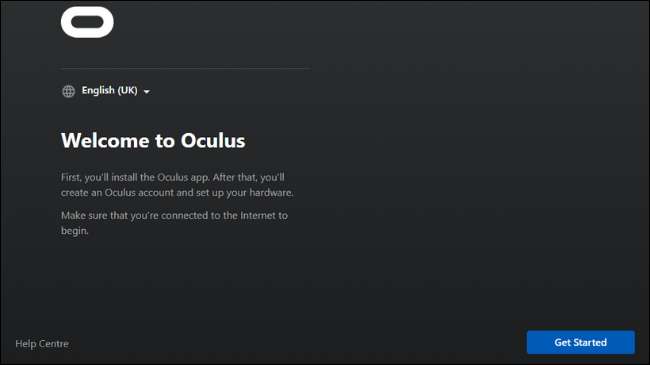
Během instalace budete požádáni, aby buď vytvořit, nebo se přihlásit do svého účtu Oculus. Mějte na paměti, že pro Quest 2 uživatelů, což je spojený účet Facebook je povinná . Pro původní uživatele Quest, bude propojen účet Facebook stávají závaznými v budoucnu, pokud Facebook mění své plány.
Poté, co jste vlastně přihlášen do aplikace Oculus, že je čas, aby si vaše Quest nastaven pro PC VR.
Za prvé, vyberte „zařízení“ z levé postranní liště. Poté klikněte na tlačítko „Add Headset.“
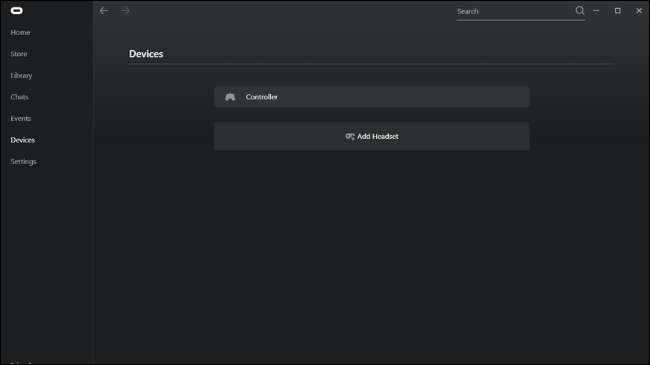
Zvolit správný model headsetu. V tomto případě je to Quest 2 pro nás.
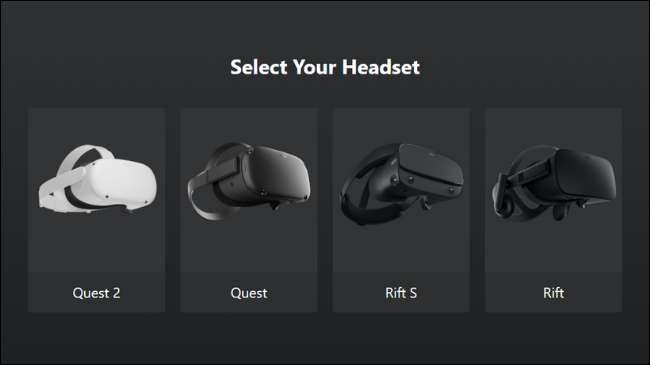
Dále zvolit způsob připojení. Pro kabelové připojení, zvolte „Odkaz (Cable).“ Budeme zpracovávat Air Link (bezdrátové) samostatně níže.
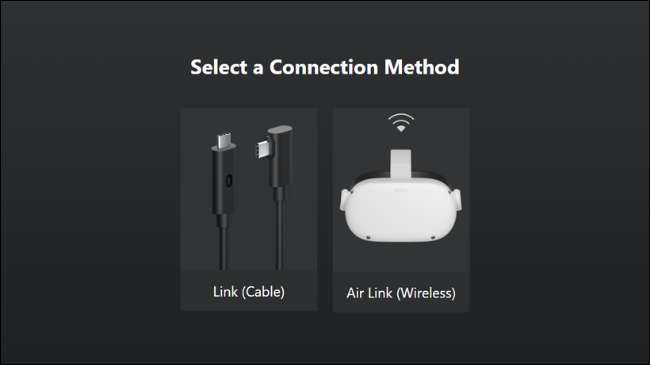
Nyní, připojte jeden konec kabelu do počítače a druhý konec do vaší cestě. Ujistěte se, že použití portu USB 3. Pokud používáte kabel USB 3.
Dále budete mít možnost otestovat svůj kabel. Důrazně doporučujeme, abyste to udělali, abyste se ujistili, že máte dost reálné šířky pásma, abyste získali nejlepší zkušenosti. Pokud používáte připojení USB 2, dostanete varování. Stále můžete hrát na USB 2, ale získáte více komprimovaného obrazu a výkon nemusí být konzistentní.
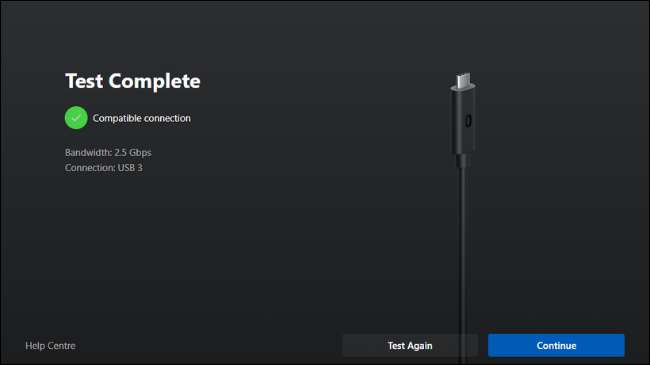
Jakmile dosáhnete obrazovky "Setup Complete", klepněte na tlačítko Zavřít a pak vložte headsetu.
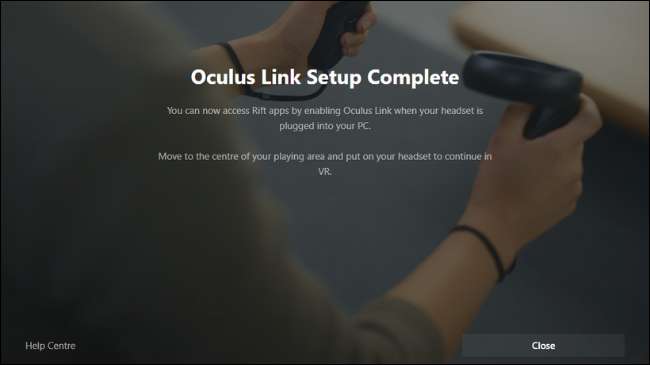
Uvnitř headsetu se zobrazí výzva, zda chcete povolit odkaz Oculus. Řekněte ano a budete se přesunuti z hlediska quest prostředí do prostředí PC Oculus. Nyní jste připraveni hrát nějaké hry!
Jak hrát nativní oculus hry
Hrát Native Oculus PC hry s Questem není těžší než hrát nativní quest hry. Jakmile jste v virtuálním prostoru PC Oculus, vše, co musíte udělat, je přístup k vaší knihovně a vybrat hru, kterou chcete přehrát.
Samozřejmě, pokud jste to nikdy neudělali dříve, než budete muset začít skutečně kupovat a stahovat některé hry. Některé hledání hry vám oba PC i Quest verze hry, takže můžete již vidět některé tituly v knihovně PC Oculus.
Nemusíte si koupit ani nainstalovat hry z headsetu. Je to jednodušší a pohodlnější provést to pomocí standardního monitoru, myši a klávesnice.
Jak hrát Steamvr a další hry VR
Co když chcete hrát hry, které se nenacházejí v oficiální knihovně Oculus? Dobrou zprávou je, že jakákoliv hra, která je kompatibilní se starým okurovým trhlinou, je také kompatibilní s hledáním odkazu oculus.
Steamvr, který v podstatě zahrnuje všechny Hry VR prodávané na Steam, je platforma Většina uživatelů Questu pravděpodobně používají kromě nativního obchodu oculus. Než se pokusíte spustit hru SteamVR pomocí své quest, nejprve se ujistěte, že se na vašem systému instaluje Steamvr. Jednoduše vyhledejte parní plochy pro "Steamvr" a nainstalujte jej, pokud ještě není.
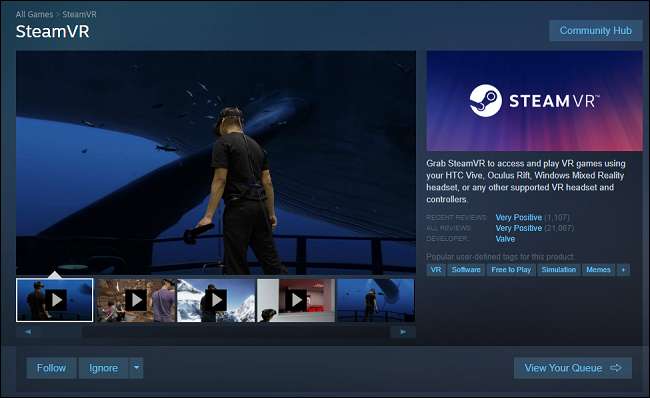
Existuje několik způsobů, jak spustit hru Steamvr hrát s vaším úkolem, ale všechny vyžadují, aby byl software Oculus otevřený.
Nejjednodušší způsob je jednoduše spustit hru Steamvr z vaší Steam Library z pracovní plochy po připojení questu a otevření softwaru Oculus. Pak jednoduše vložte na headsetu a hru.
Můžete také spustit stejně jako v rámci prostředí PC Quest, ale stisknutím tlačítka Desktop na rozhraní OCULUS VR a pak otevřít hru přes Steam.
Třetí metodou je poprvé spustit samotný Steamvr, to vás zavede do parního prostředí VR domácího prostředí. Odtud můžete upravit Universal Steam VR Nastavení a spustit hry z knihovny v rámci VR.
Kromě SteamVR budou jiné hry VR spolupracovat s hledáním tak dlouho, dokud se seznamem okuruje stoupá jako podporovaný sluchátka. Například, vše, co jsme museli udělat, abychom mohli hrát Epic Game Store verzi trveru šetří vesmír kliknout na tři tečky na hře v knihovně EGS a vyberte "Spuštění v Oculus Vr."
Jak nastavit bezdrátové připojení
Závěrečný kus quest PC Vr puzzle je Oculus Air Link. To je účinně stejné jako metoda odkazu na bázi kabelu, ale používá WiFi, což znamená, že můžete přehrávat své hry PC VR bez kabelu, který vás drží zpět.
V době psaní v září 2021 je Air Link stále experimentální. Takže je třeba ji povolit podle nastavení & gt; Beta v softwaru oculus PC. Budete také muset povolit v nastavení questu, zatímco v samostatném režimu v rámci experimentálních funkcí.
Jakmile je povoleno na obou zařízeních, ujistěte se, že počítač i úkol jsou ve stejné síti. PC by měl být s výhodou připojen k směrovači pomocí Ethernetu. Hledání by mělo být připojeno k routeru pomocí 5GHz frekvenční pásmo použitím 802.11Ac Wi-Fi (známý také jako Wi-Fi 5) nebo Wi-Fi 6 (také známý jako 802.11ax bezdrátový) . Pokud váš router není na úkol, můžete potřebovat nový router .
Pokud je to tříděné, vyberte rychlé nastavení v rámci vašeho hledání a poté vyberte možnost AIR LINK. V síti se zobrazí seznam počítačů s podporou letového spojení. Zvolte počítač, který chcete použít, a budete přepravováni do prostředí Oculus PC. Odtud to fungují přesně tak, jak to dělají s kabelem. Kromě Air Link můžete také použít aplikaci třetí strany Virtuální desktop. , i když to bude stát další 20 dolarů.






